Microsoft har stillet til rådighed -en bred vifte af teknikker til autentificere -en bruger over tid. EN Microsoft konto eller -en fingeraftryk eller adgangskode eller PIN kan være Brugt til log i.
For at logge indved at bruge disse muligheder, det bruger skal gå ind -en adgangskode.
På Windows 10/11, -en lokal bruger konto kan være oprettet uden det krav til -en adgangskode. Det her midler at også selvom hvis det bruger gør ikke ved godt det adgangskode, han eller hun kan let åben og brug det computer. Det lokal bruger konto kan, imidlertid, være givet -en adgangskode til sikkerhed formål. Indstilling -en minimum adgangskode længde til -en lokal bruger konto kan være Færdig til tilføje -en adgangskode til at konto.
I denne artikel har vi dækket to forskellige måder at indstille en minimum adgangskodelængde på i Windows 10,11.
Indholdsfortegnelse
Metode 1: Brug af gruppepolitikken
BEMÆRK: Denne rettelse virker kun i Windows 10 Professional Edition.
Trin 1: Åbn Run Terminal
Trin 2: Indtast gpedit.msc og ramte Gå ind
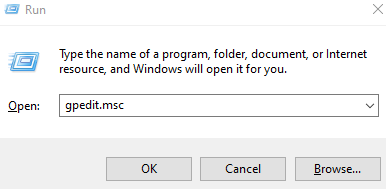
Trin 3: Du kan se, at Lokal sikkerhedspolitik vindue åbnes.
Trin 4: Fra menuen til venstre skal du navigere til nedenstående placering. Du kan dobbeltklikke på markeringen for at udvide den.
Computerkonfiguration > Windows-indstillinger > Sikkerhedsindstillinger > Kontopolitikker > Adgangskodepolitik.
Trin 5: Dobbeltklik på i højre side Minimum password længde politik.
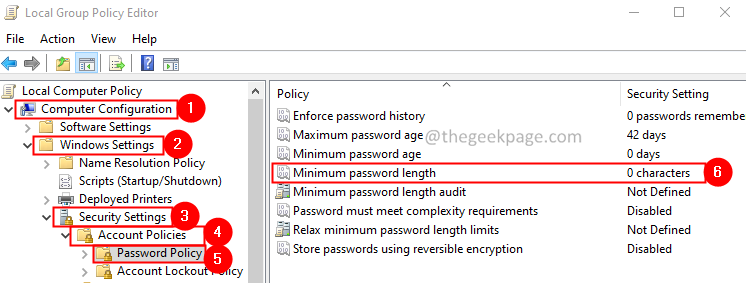
Trin 6: I det viste vindue, under Adgangskoden skal være mindst skal du indtaste den ønskede adgangskodelængde, som du vil indstille.
Trin 7: Klik på ansøge og klik derefter på OKAY.
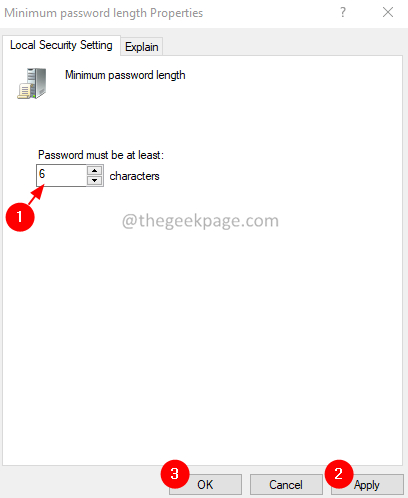
Trin 4: Prøv at logge ud og ind. Hvis ændringerne ikke afspejles, kan du overveje at genstarte dit system.
Metode 2: Brug af kommandoprompt
Trin 1: Åbn Kør-dialogen Windows logo nøgle og R sammen.
Trin 2: Indtast cmd og tryk på tasterne Ctrl+Shift+Enter at åbne Kommandoprompt med administratorrettigheder

Trin 3: I vinduet Brugeradgangskontrol, der dukker op og beder om tilladelser, skal du klikke på Ja.
Trin 4: I kommandopromptvinduet, der åbnes, skal du bare skrive nedenstående kommandoer og trykke på Enter
nettokonti /minpwlen:
Hvis du vil indstille den mindste adgangskodelængde til 6, skal kommandoen være,
nettokonti /minpwlen: 6
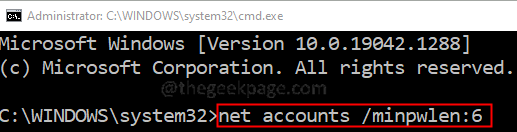
Trin 5: Af en eller anden grund, hvis du vil ændre denne indstilling, skal du indtaste nedenstående kommando og trykke på Enter.
nettokonti /minpwlen: 0
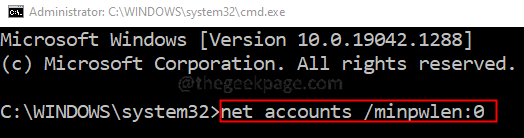
Metode 3: Brug af PowerShell
Trin 1: Åbn Run Dialog vha Windows+R
Trin 2: Indtast powershell og ramte Ctrl+Shift+Enter for at åbne PowerShell-vinduet i Admin-rettigheder

Trin 3: I vinduet Brugeradgangskontrol, der dukker op og beder om tilladelser, skal du klikke på Ja.
Trin 4: Indtast nedenstående kommando i PowerShell-vinduet og tryk på Enter
nettokonti /minpwlen:
Hvis du vil indstille den mindste adgangskodelængde til 6, skal kommandoen være,
nettokonti /minpwlen: 6
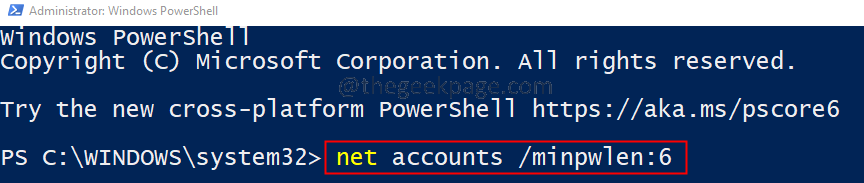
Trin 5: Af en eller anden grund, hvis du vil ændre denne indstilling, skal du indtaste nedenstående kommando og trykke på Enter.
nettokonti /minpwlen: 0

Det er alt.
Vi håber, at denne artikel har været informativ. Tak fordi du læste.
Kommenter venligst og fortæl os den metode, du kunne lide mest.


